全屏视图
如果您想利用尽可能多的屏幕空间,您可以在全屏模式下浏览 Vivaldi。
隐藏浏览器的用户界面
要一次隐藏所有用户界面工具栏:
若要再次显示用户界面,请按照与隐藏用户界面相同的步骤操作。
此外,您可以使用键盘快捷键 Ctrl+F11 / ⌘ F10 切换用户界面可见性。 还可以使用键盘快捷键隐藏单个 UI 元素,例如面板或地址栏。 您可以在“设置>键盘>查看和编辑每个工具栏的快捷键。
如果您想利用尽可能多的屏幕空间,您可以在全屏模式下浏览 Vivaldi。
要一次隐藏所有用户界面工具栏:
若要再次显示用户界面,请按照与隐藏用户界面相同的步骤操作。
此外,您可以使用键盘快捷键 Ctrl+F11 / ⌘ F10 切换用户界面可见性。 还可以使用键盘快捷键隐藏单个 UI 元素,例如面板或地址栏。 您可以在“设置>键盘>查看和编辑每个工具栏的快捷键。
Vivaldi 账户可让您访问多种不同的 Vivaldi 服务。 这意味着导出数据是特定于服务的,并且必须针对您使用的每个服务单独完成。
如果您正在寻找导入和导出 Vivaldi 浏览器数据的说明,请查看帮助页面: 导入和导出浏览器数据。
邮件:要从 Vivaldi Webmail 导出您的电子邮件,最好在邮件客户端中设置您的邮件账户并下载所有电子邮件。 如果邮件客户端未自动检测到服务器设置,您可以在我们的 Vivaldi.net 网络邮件帮助页面上找到设置。
要将电子邮件从一个邮件账户转移到另一个邮件账户,请在同一邮件客户端中设置两个账户,并将电子邮件从一个账户的邮件文件夹复制到另一个账户的邮件文件夹。
要下载一封电子邮件,请在选择/打开您要下载的电子邮件后单击 更多 > 导出 。
联系人:在“联系人”页面上,有两个选项可用于导出联系人。 要么将它们全部放在一起,要么只选择选定的联系人(按住 Shift 或 Ctrl / ⌘ 键选择多个联系人)。 电子名片(.vcf)文件将保存到您的计算机。
日历:日历可以从 Vivaldi 邮件的日历页面导出为 iCalendar (.ics) 文件。 如果您有多个日历,则需要单独导出它们。
要导出您的博客文章、页面和媒体, 请在 blogs.vivaldi.net 转到博客的 仪表板 > 工具 > 导出。 选择要导出的内容,然后单击 “下载”导出文件”。 XML 文件将保存到您的计算机中。
要导出论坛数据,请转到 https://forum.vivaldi.net/me 上的论坛个人资料。 打开右侧的菜单,就在封面图片的正下方,然后选择 您的权利和同意。您可以将您的个人资料和帖子导出为 .csv 文件,并将上传的内容导出为 .zip 文件。
要从 Vivaldi 社群导出数据,请转到 首选项 > 导入和导出 > 数据导出 或此链接 – https://social.vivaldi.net/settings/export。 在那里,您可以下载您关注、阻止、静音的账户列表,以及您以 CSV 文件形式阻止的列表、书签和实例。
要导出您的帖子和上传的媒体,请单击 “请求存档”。 等到存档编译完成(您将收到电子邮件通知),然后单击 “下载您的存档”。
所有同步数据都经过加密,目前只能在与 Vivaldi.net 账户同步的设备上本地访问。 要从浏览器导出数据,请查看有关在 Vivaldi 桌面版 中导入和导出浏览器数据 的帮助页面。
如果您在 同步 设置中访问 Vivaldi 账户时遇到问题,请查看我们关于 注册和登录问题的帮助页面。
如果您忘记了加密密钥,可以尝试使用首次开始使用“同步”时使用的登录口令。 首次引入同步功能时,可以跳过输入单独的加密密钥,在这种情况下,您的登录口令被设置为加密密钥。 请注意,更改登录口令不会更改加密密钥。
如果您忘记了加密密钥或想要更改密钥:
输入新密钥后,您的数据将从 Vivaldi 的同步服务器中删除,并从您正在使用的设备重新上传。
如果同步的数据未本地存储在任何设备上(例如,在操作系统重置后),则在重置加密密钥时,同步的数据将不幸丢失。 同步首先旨在用作跨多个设备同步数据的功能,而不是备份服务。 不过,在大多数情况下,只要您记住加密密钥,同步也可以用作备份。 但即便如此,我们也不能保证来自服务器的数据始终可用。
如果您输入了凭据并点击了“开始同步 ”,但浏览器无法连接,浏览器将不断尝试连接到 Vivaldi 的同步服务器。 经常注销帐户并再次登录会有所帮助。
要检查同步服务的可用性,请访问 https://vivaldistatus.com 上的 Vivaldi 状态页面。 如果 Vivaldi 的某项服务存在大规模问题,我们将在那里发布更新。
如果 Sync 超过 6 小时无法建立连接,并且 Vivaldi 状态页面上没有更新,请提交包含以下信息的错误 报告 :
例如,当您手动将配置文件从一个 Vivaldi 复制到另一个 Vivaldi 然后使用 同步时,可能会发生这种情况。
要修复它,请执行以下操作:
如果远程会话仍然无法访问,请按照上述说明 提交错误报告 。
You do not need to do this. After downloading a Linux package and installing it our Linux update repositories will be configured automatically for you to receive updates.
After downloading a suitable package for your distro, you can use the following commands (from the directory where you saved Vivaldi) to install one of our Linux packages directly from the terminal [where ‘vivaldi*‘ equals the name of the Vivaldi install package].
sudo apt-get -y install ./vivaldi*.deb
sudo dnf --nogpgcheck -y install ./vivaldi*.rpm
sudo zypper --no-gpg-checks --non-interactive install ./vivaldi*.rpm
The preventing of gpg checks is only needed for the initial install, after which Vivaldi will add its public gpg keys and configure an appropriate repository for updates automatically.
产品:Vivaldi 桌面版。
标签页通知允许网页向用户传达简短的数字状态摘要。 示例包括显示新的未读消息、电子邮件或新闻项目;未处理的任务或账单;或添加到购物车的商品数量。
标签页通知在标签栏和 Web 面板上的文档图标顶部显示为数字徽章。
Vivaldi 会检测文档标题开头的数字计数器,当它们被括号(和 U+0029 RIGHT PARENTHES) 括起来,并用空格(U+0028 LEFT PARENTHESISU+0020 SPACE)字符与标题的其余部分分隔时。 例:
<title>(7) Webmail</title>默认情况下,“标签页通知”处于启用状态,但用户可以禁用它。
当文档的标题发生更改时,锁屏提醒会动态更新。 为了获得最佳性能,请更新属性 document.title 或更新 <title> 元素的 innerText 属性。 替换元素 <title> 可能会导致锁屏提醒更新延迟。
由于空间限制,具有两位或更多数字的数字可能显示为加号徽章,而不是数字徽章。
数字计数器将从显示锁屏提醒的用户界面中的文档标题中删除。 字符序列 “(0) ” 已从标题中删除,但不会生成徽章。
标签页通知仅从顶部框架文档标题(无框架)中检测到。
您可以通过在标题前面加上零宽度空格 (U+200B ZERO WIDTH SPACE) 字符来禁用文档中的标签页通知。 例如:
<title>​(1195) Step Counter</title>在 Vivaldi 中使用浏览器窗口非常简单。 本文介绍了一些重要的术语和操作。
要打开新窗口:
要在新窗口打开链接或 书签 ,请右键点击链接,选择 “在新窗口打开链接 ”或 “在隐身窗口打开链接”。
要关闭窗口:
默认情况下,当您关闭窗口时,系统会要求您确认您的决定。 您可以在“确认关闭”对话框中选中“ 不再显示确认对话框 ”或在 “设置 > 常规 > 关闭退出>关闭窗口确认”中禁用/启用此选项。
要关闭所有窗口并退出浏览器:
在 Windows 和 Linux 上,还有一个退出确认选项,当您即将关闭最后一个打开的窗口时,您会看到该选项。 您可以在“确认关闭”对话框中选中“ 不再显示确认对话框 ”或在 “设置 > 常规 > 退出 > 退出确认”中禁用/启用此选项。
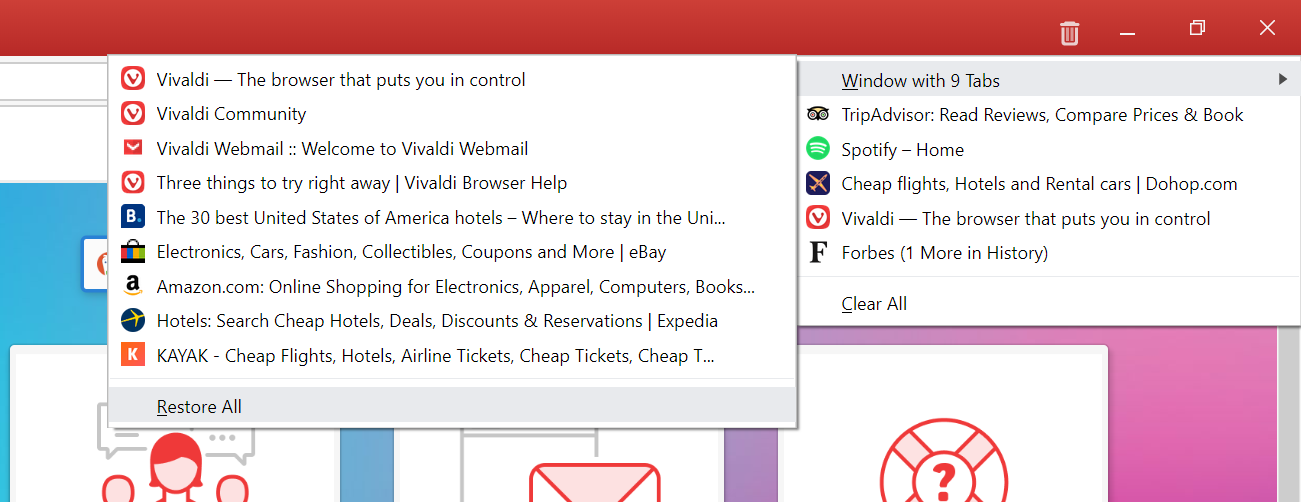
![]() “已关闭的标签页”按钮位于标签栏的远端和“ 窗口面板”中,包含最新会话中以前关闭的标签页和窗口的列表。
“已关闭的标签页”按钮位于标签栏的远端和“ 窗口面板”中,包含最新会话中以前关闭的标签页和窗口的列表。
要重新打开窗口:
如果由于某种原因,浏览器没有在上一个会话中打开(例如,在崩溃后),这也是查找标签页和窗口的好地方。 请注意,多次重新启动浏览器将清除“已关闭标签页”历史记录。
有关已访问页面的完整概述,请如下访问 历史记录 :
要打开新的隐身窗口:
要了解有关隐身浏览的更多信息,请访问我们关于 隐身浏览窗口的帮助页面。
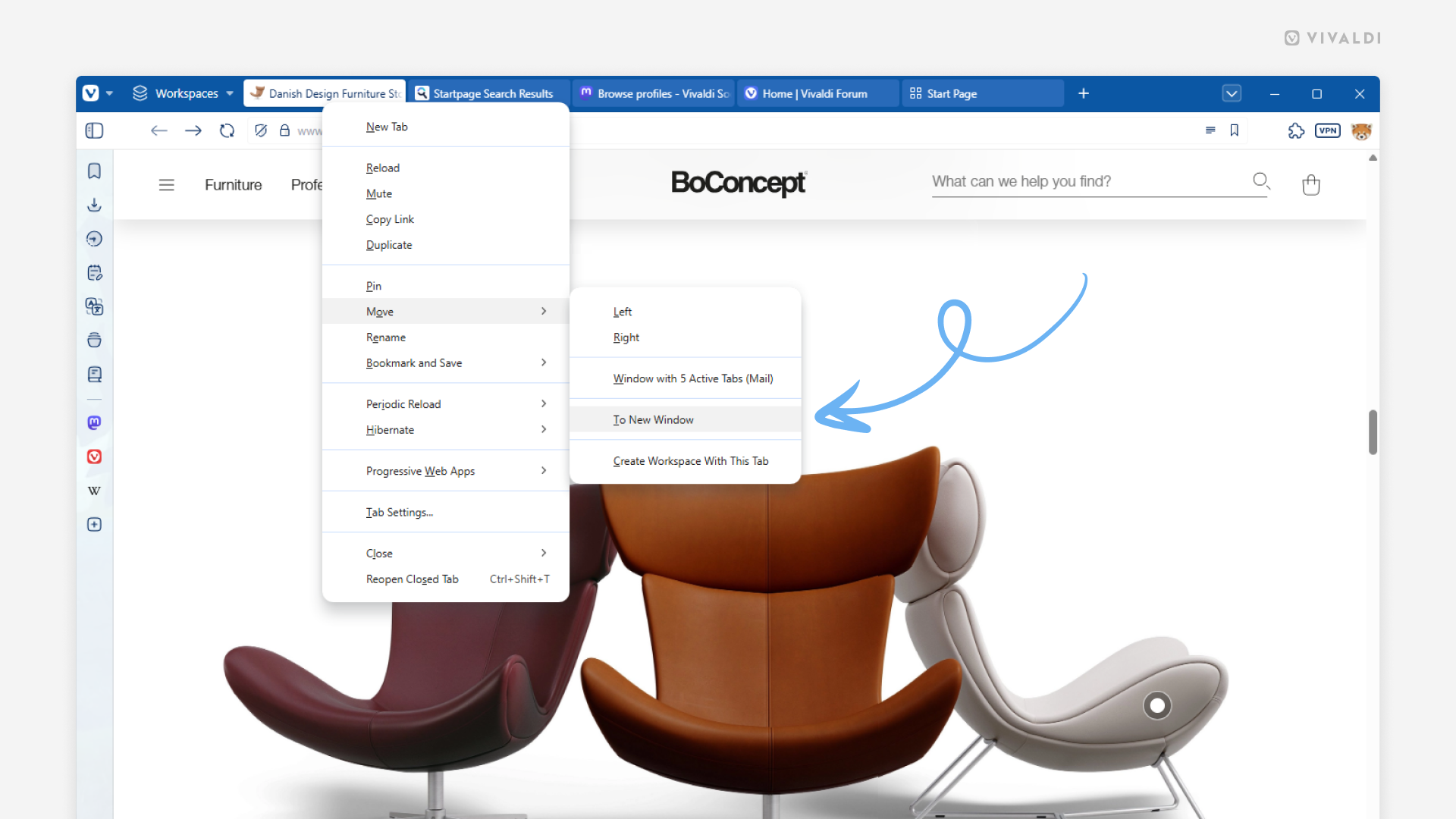
要将标签页移动到另一个窗口:
若要将活动标签页移动到新窗口,请为该操作创建 键盘快捷键 或 鼠标手势 。
也可以一次移动多个标签页。 选择标签页,右键单击其中一个选定的标签页,然后选择移动它们的位置。
要启用原生窗口:
使用原生窗口可以:
许多现代操作系统都可以轻松地在屏幕上平铺不同的应用程序和窗口。
若要在 Windows 上将 Vivaldi 平铺到其他应用中:
您还可以单击标签栏或本机窗口的标题栏,然后将窗口拖动到屏幕边缘的不同点,以将窗口捕捉到网格。
要在 macOS 上将 Vivaldi 平铺到其他应用程序中:
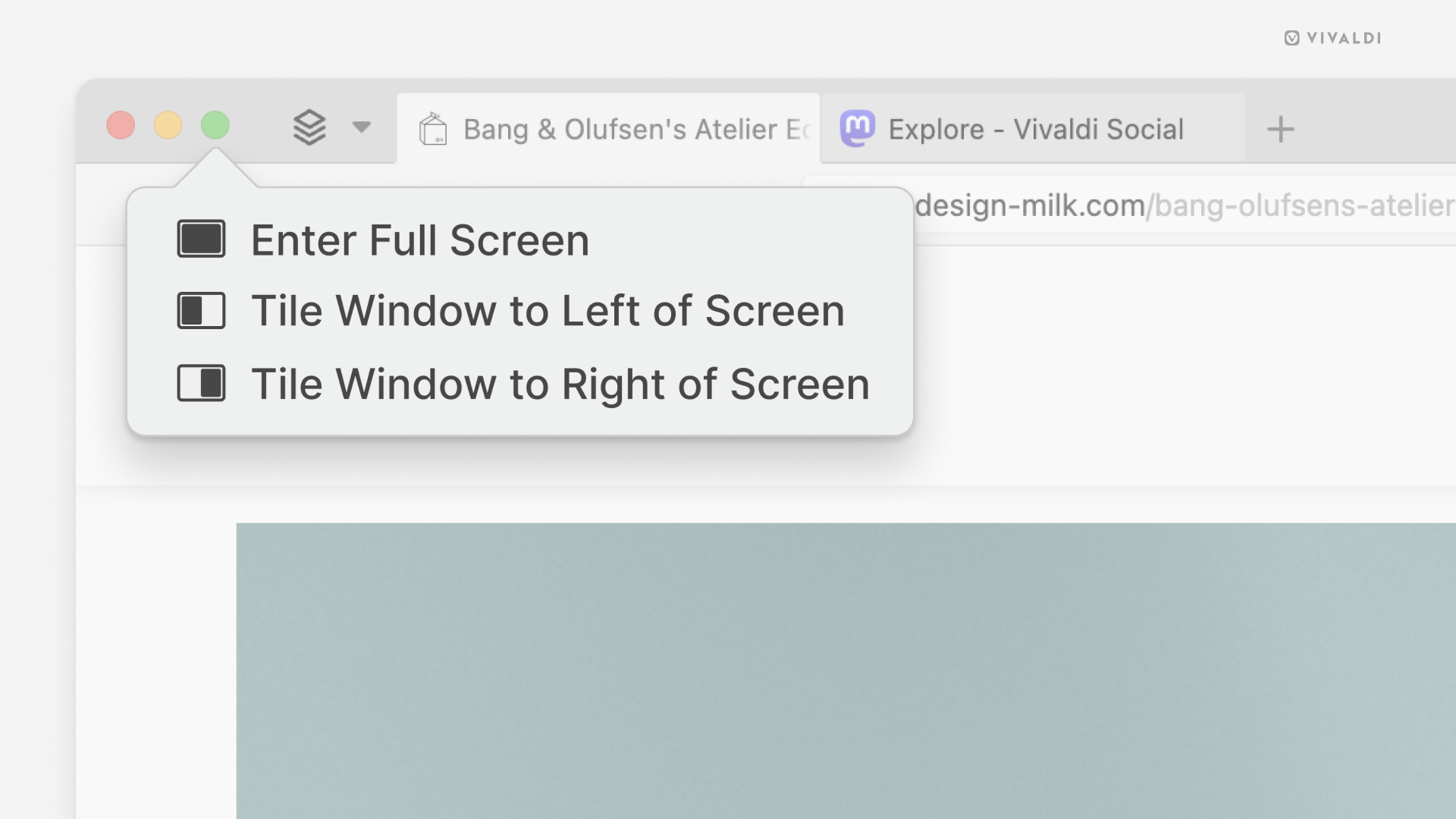
在 Linux 上,平铺窗口和应用程序依赖于发行版的窗口管理器,但许多应用程序允许通过拖动窗口或使用键盘快捷键来捕捉到平铺网格。
要在网页上搜索特定术语或短语,请使用浏览器的“在页面中查找”功能。

要在 Vivaldi 中搜索网页:
如果焦点搜索结果(橙色背景)是链接,则可以使用 Ctrl + Enter 立即打开它。
若要关闭搜索栏,请单击“页内查找”栏上的“![]() 关闭”按钮或按 Esc 键。
关闭”按钮或按 Esc 键。
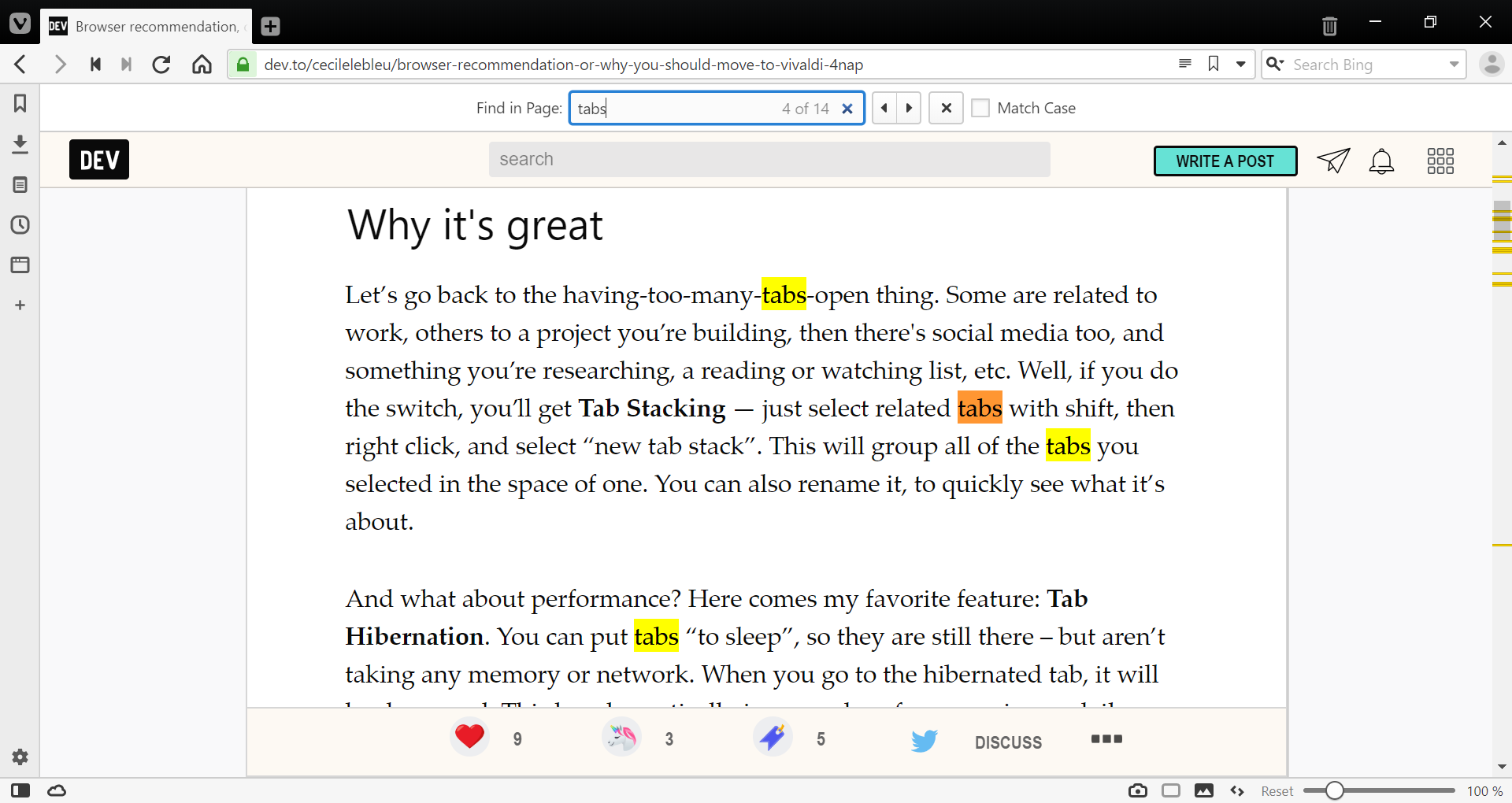
标签选择可以用来对一组标签执行作,如 叠加、 平铺、 书签、 固定等。
在 Vivaldi 的标签栏 以及 窗口和标签面板中,有4种不同的选择方式。
打开 快速命令 (F2/⌘ E) 并开始键入以下任一命令:选择 上一个 标签页、选择下一个标签页、选择相关标签页或 取消选择 以执行命令。
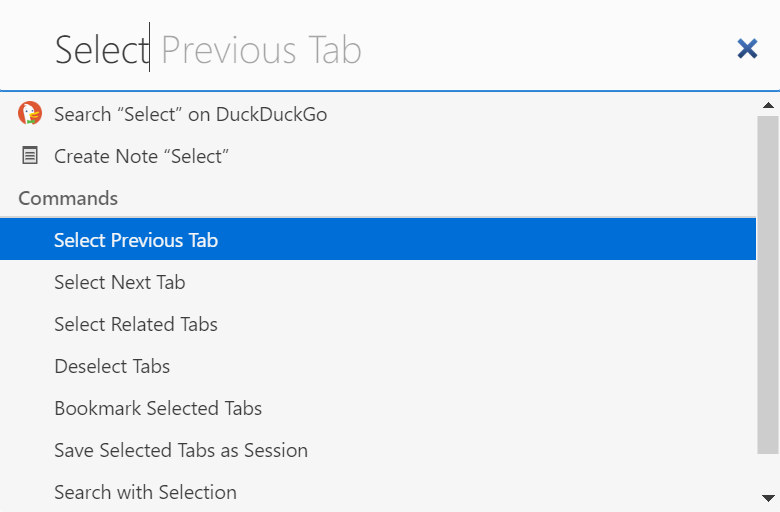
在“设置>键盘>标签页”中,您可以配置新的键盘快捷键以选择和取消选择标签页。
如果您更喜欢鼠标手势,请在“设置>”鼠标>手势映射中为标签页选择创建手势。
Vivaldi 是高度可定制的。 编辑工具栏是自定义工具之一,可让您根据需要定制浏览器。
要更改标签栏的位置:
当您将标签栏移动到浏览器窗口的侧面或底部时,只要地址栏位于浏览器窗口的顶部,则![]() Vivaldi 菜单、最小化、最大化和关闭等按钮就会与地址栏合并。 当地址栏位于底部时,将显示带有按钮的标题栏。
Vivaldi 菜单、最小化、最大化和关闭等按钮就会与地址栏合并。 当地址栏位于底部时,将显示带有按钮的标题栏。
若要在标签栏不在窗口顶部时始终显示标题栏,请执行以下操作:
要切换标签栏的可见性:
要更改地址栏的位置:
要切换地址栏的可见性:
要更改面板的位置:
要切换面板的可见性,请执行以下操作:
 Vivaldi 菜单>查看,然后选择“显示面板”。
Vivaldi 菜单>查看,然后选择“显示面板”。不幸的是,无法更改 状态栏的位置。
要切换 状态栏的可见性:
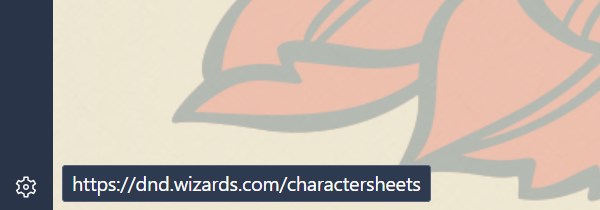
您可以使用工具栏编辑器添加、移动和删除标签栏、地址栏、状态栏、面板侧边栏、邮件工具栏、邮件编辑器工具栏和邮件邮件工具栏上的任何组件。
要打开工具栏编辑器,请执行以下任一操作:
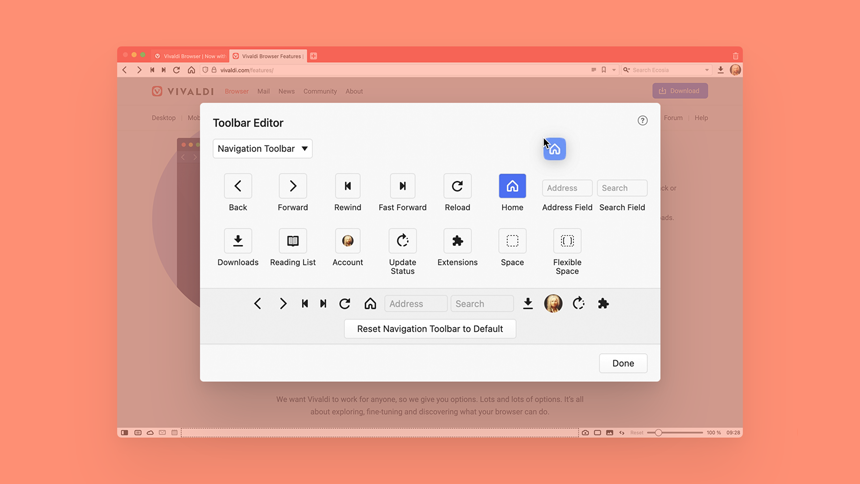
要向工具栏添加新组件,请执行以下操作:
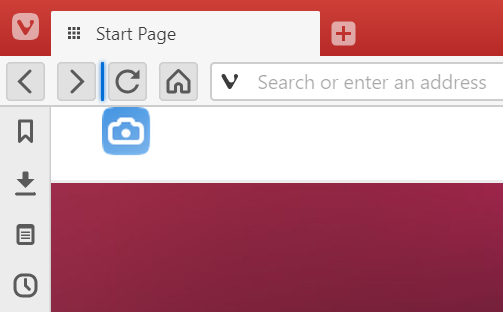
若要向“邮件”视图添加组件,请先打开“邮件”标签页或“邮件编辑器”,然后打开 “ 工具栏编辑器”。
除了通常在工具栏上找到的组件外,还可以为 命令链 添加按钮。
要为命令链添加按钮:
要移动已在工具栏上的组件,请按住 Ctrl / ⌘ 键并将组件拖动到新位置。*
*在 macOS 上,在松开鼠标按钮之前松开 ⌘ 键。
选项一
要从工具栏中隐藏组件,请右键单击它 > 从工具栏中删除.
选项二
打开工具栏编辑器,将要删除的组件拖动到工具栏和工具栏编辑器窗口之间的区域。
选项一
右键单击工具栏组件,然后选择 将工具栏重置为默认值(Reset Toolbar To Default)。
选项二
转到“设置 > 外观 > 窗口外观 > 工具栏自定义”,然后单击“ 重置导航工具栏 ” / “ 重置状态工具栏 ”
选项三
打开工具栏编辑器,选择要重置的工具栏,然后单击编辑器窗口底部的 将 [工具栏名称] 重置为默认值 。
用户配置文件允许多个“用户”共享一个 Vivaldi 安装,而无需您登录其他操作系统用户帐户,或维护多个 独立 安装。
每个配置文件可以有一组不同的 扩展、 书签、 快速拨号、 Cookie、 历史记录等。 此外,每个配置文件都可以有自己的 外观 和 配置 (键盘快捷键、 鼠标手势等)。
如果只是短暂地需要第二个用户配置文件,例如,让朋友使用您的浏览器(不会弄乱您的设置或与您打开的标签页互动),请使用临时性的 访客配置文件。

您还可以在“设置”>“常规”>“配置文件管理器” 中管理配置文件,然后单击”管理配置文件“,或在”快速命令“中键入”管理配置文件”。
当您登录 Vivaldi 账户并使用 同步 时,将显示您账户的用户名和配置文件中定义的头像图片。

要选择启动 Vivaldi 时要打开的配置文件:
启用后,在浏览器打开之前,您将看到如下图所示的窗口。
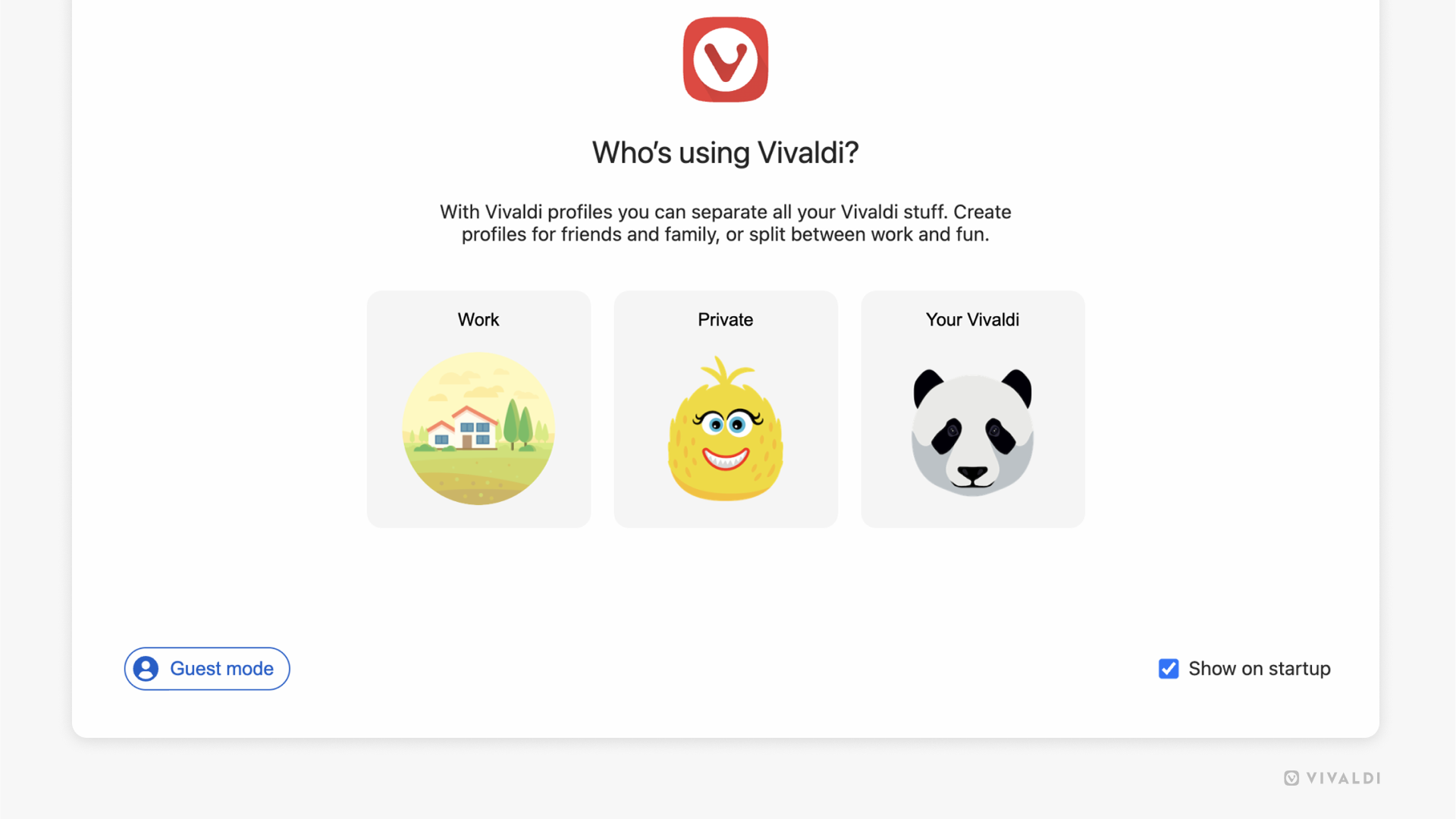
要更改配置文件的名称或头像或创建桌面快捷方式:
如果您已登录 Vivaldi 账户,则可以更新 Vivaldi.net 个人账户中的头像图片。
要删除配置文件:

您可以通过 编辑工具栏来更改位置或删除“用户配置文件”按钮。
如果您不想使用多配置文件功能,或者不希望该按钮使 地址栏混乱, 请右键单击“用户配置文件”按钮 > “编辑 > ”从工具栏中删除”。
要跨设备 同步 配置文件数据,目前,每个配置文件都需要一个单独的 Vivaldi 帐户 。